Parola Güvenliği Ayarları İletişim Kutusu
Parola Güvenliği Ayarları (Password Security Settings) iletişim kutusu, Kaydet iletişim kutusunda (PDF düzenleme ekranı) Parola güvenliğini ayarla (Set up password security) onay kutusu seçildiğinde görüntülenir.
PDF dosyalarını açma veya yazdırma/düzenleme için parolaları ayarlayın.
 Önemli
Önemli
- Parolayı unutursanız, PDF dosyasını açamaz veya düzenleyemezsiniz. Parolaları not almanız ve gelecekte başvurmak üzere güvenli bir yerde saklamanız önerilir.
- Parola korumalı PDF dosyaları, PDF dosyaları için güvenlik ayarlarını desteklemeyen uygulamalarda açılamaz.
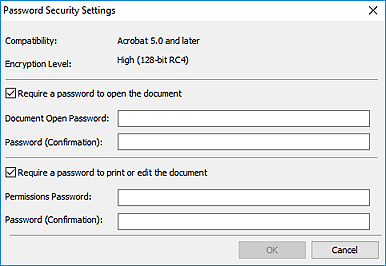
- Belgeyi açmak için parola iste (Require a password to open the document)
-
PDF dosyasını açmak için parola gerekip gerekmediğini belirtebilirsiniz. Belge Açma Parolası (Document Open Password) alanına karakter girmek için bu onay kutusunu seçin.
- Belge Açma Parolası (Document Open Password)
- PDF dosyasını açmak için bir parola girin.
- Parola (Onay) (Password (Confirmation))
- Belge Açma Parolası (Document Open Password) kısmında ayarlanan parolayı girin.
- Belgeyi yazdırmak veya düzenlemek için parola gerektir (Require a password to print or edit the document)
-
PDF dosyasını yazdırmak veya düzenlemek için parola gerekip gerekmediğini belirtebilirsiniz. İzin Parolası (Permissions Password) alanına karakter girmek için bu onay kutusunu seçin.
- İzin Parolası (Permissions Password)
- PDF dosyalarını yazdırmak veya düzenlemek için bir parola girin.
- Parola (Onay) (Password (Confirmation))
- İzin Parolası (Permissions Password) kısmında ayarlanan parolayı girin.
 Önemli
Önemli- En fazla 32 adet tek baytlık harf, rakam ve/veya sembolden (!"#$%&'()*+,-./:;<=>?@[\]^_`{|}~) oluşan bir parola girin. Parolalar büyük/küçük harf duyarlıdır.
- Hem Belge Açma Parolası (Document Open Password) hem de İzin Parolası (Permissions Password) oluşturmak için her iki onay kutusunu seçin ve her biri için farklı bir parola belirtin.
- Tamam (OK)
- Belge Açma Parolası (Document Open Password) ve Parola (Onay) (Password (Confirmation)) veya İzin Parolası (Permissions Password) ve Parola (Onay) (Password (Confirmation)) girildikten sonra Tamam (OK) seçeneği tıklanabilir. Parolaları ayarlamak için Tamam (OK)'ı tıklatın ve Kaydet iletişim kutusuna (PDF düzenleme ekranı) dönün.
- İptal (Cancel)
- Kaydet iletişim kutusuna (PDF düzenleme ekranı) dönmek için İptal (Cancel)'i tıklatın.

